Anuncio
¿Necesita restablecer su consola Xbox One o Xbox 360? Tal vez esté planeando vender su sistema y desee eliminar sus datos personales. O tal vez ha tenido un problema con su sistema y necesita solucionar el problema.
En este artículo cubrimos cómo restablecer su Xbox One y Xbox 360, y observamos las diferencias entre las diferentes opciones.
Definición de restablecimiento parcial, restablecimiento completo y restablecimiento de fábrica
Antes de ver cómo restablecer su Xbox One, debe comprender los diferentes tipos de restablecimientos del sistema:
- UNA reinicio suave, también conocido como reiniciar, simplemente apaga la consola y la vuelve a encender. No borra ningún dato.
- UNA restablecimiento completo ocurre cuando apaga por la fuerza la consola, lo que es similar a tirar del enchufe. Esto tampoco elimina ninguno de sus datos personales.
- Finalmente un Restablecimiento de fábrica elimina todos los datos de su sistema y los restablece a su estado original. Esta es la medida más drástica.
Veamos cómo realizar cada uno de estos restablecimientos en su Xbox One y Xbox 360.
Cómo restablecer por software tu Xbox One
Un restablecimiento parcial es un paso común de solución de problemas para problemas menores, como no poder obtener su Xbox en línea.
Para realizar un restablecimiento parcial, mantenga presionado el Xbox botón en su controlador por unos momentos. En el menú que aparece, elige Reiniciar consola. Esto apagará por completo tu Xbox y la volverá a encender.
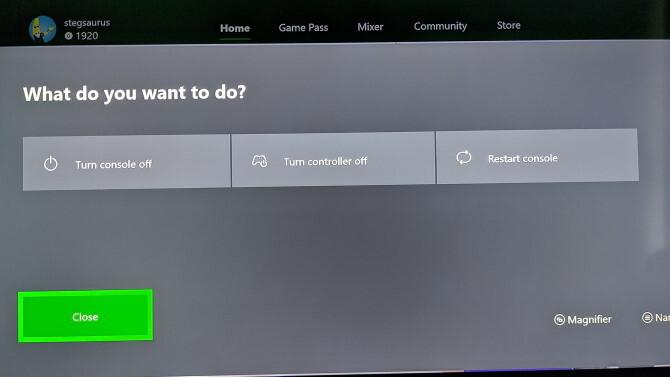
En este menú, también verá una opción para Apaga la consola. Sin embargo, si tienes tu Xbox One en Modo de encendido instantáneo, seleccionando esto pondrá la consola en un estado de "modo de suspensión" en lugar de apagarla.
Puede cambiar esta configuración yendo a Sistema> Configuración> General> Modo de energía e inicio y cambiando a Modo de ahorro de energía. Sin embargo, en la mayoría de los casos, recomendamos mantener activado el modo Instant-on para mayor comodidad. Siempre puede reiniciar usando el menú de arriba.
Cómo restablecer por completo tu Xbox One
A continuación, veamos cómo funciona un restablecimiento completo de Xbox One. Como una PC, es una buena idea hacer un apagado completo de vez en cuando para que todo funcione sin problemas. Esto también es útil cuando su Xbox One está congelada.
Para realizar un restablecimiento completo en su Xbox One, mantenga presionado el Xbox botón en la parte frontal de la consola durante unos 10 segundos. Esto cerrará completamente el sistema. Para asegurarse de que borra todas las memorias caché, también puede desconectar el cable de alimentación durante unos 30 segundos, luego volver a enchufarlo antes de volver a encender el sistema.

Si su Xbox One está completamente bloqueada y no responde a su toque en el botón frontal, también puede forzarla a apagar tirando del cable de alimentación. Sin embargo, solo debe hacer esto como último recurso, ya que la pérdida repentina de energía no es buena para ninguna computadora.
Cómo restablecer de fábrica tu Xbox One
Los dos métodos anteriores son pasos rápidos de solución de problemas para mantener su Xbox One funcionando sin problemas. Ahora observamos el método más drástico: realizar un restablecimiento completo de fábrica para borrar todos los datos. Su consola volverá a su estado original después de esto, así que asegúrese de haber hecho una copia de seguridad de cualquier cosa importante.
Para restablecer su Xbox One a los valores predeterminados de fábrica, siga estos pasos:
- En la pantalla de inicio, presione el Xbox botón para abrir el Guía Xbox.
- Utilizar RB desplazarse hacia el Sistema pestaña a la derecha y seleccione Configuraciones.
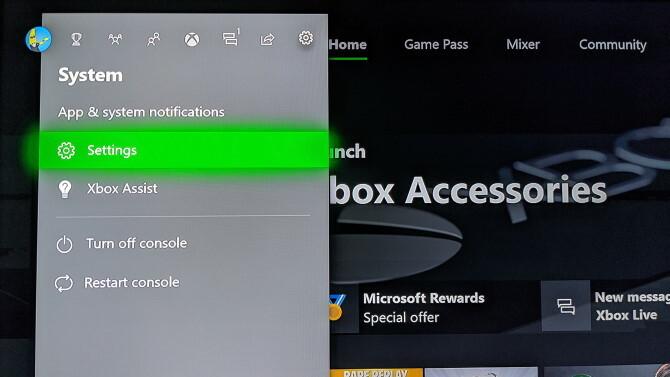
- Elegir la Sistema pestaña de la barra lateral izquierda.
- Aquí, abre el Información de la consola opción de menú
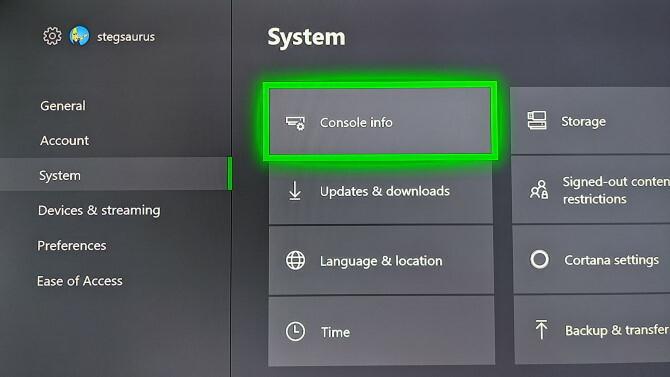
- Finalmente, elige el Restablecer consola entrada. Verás dos opciones:
- Restablecer y eliminar todo: Elimina todo en la consola y lo restablece a los valores predeterminados de fábrica. Perderás cuentas, guardarás datos, configuraciones y todos los juegos. Esta es la mejor opción cuando regalas tu consola.
-
Restablecer y mantener mis juegos y aplicaciones: Esto restablecerá el sistema operativo Xbox One, pero no tocará ningún juego o aplicación instalada. Si está realizando un restablecimiento para solucionar un problema, debe usar esto primero para no perder los datos guardados o tener que volver a descargar juegos enormes.
Si continúas teniendo problemas, es posible que tengas un juego dañado y necesites realizar un reinicio completo.
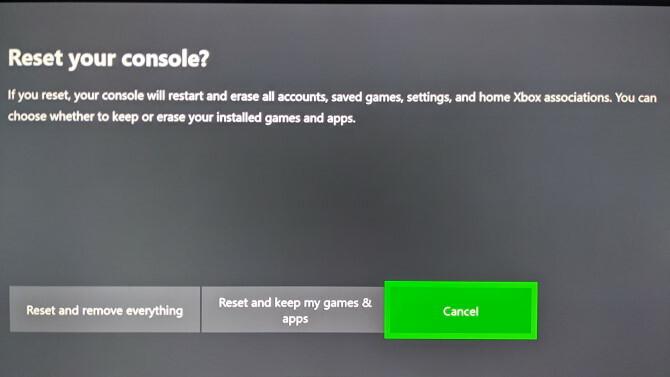
- Su Xbox iniciará el restablecimiento una vez que haya seleccionado una opción.
Tenga en cuenta que la segunda opción aún eliminará sus cuentas, guardará datos y configuraciones. Su Xbox sincroniza información como los datos guardados en Xbox Live cuando está conectada. Si su consola no ha estado en línea por un tiempo, debe asegurarse de que protege tus partidas guardadas Cómo proteger tus partidas guardadas en cualquier sistemaSi alguna vez has perdido un videojuego, salvo por un corte de energía o corrupción, sabes lo devastador que se siente. Aquí le mostramos cómo asegurarse de no volver a perder datos guardados nuevamente. Lee mas antes de reiniciar.
Restablezca de fábrica su Xbox One con una unidad flash
En los casos en que no pueda acceder a Configuraciones menú en su Xbox o no ve nada en su pantalla, puede realizar un restablecimiento de fábrica en la Xbox One usando una unidad USB. Esto es mucho menos conveniente, por lo que solo recomendamos usar este método si es absolutamente necesario.
Prepare la unidad flash
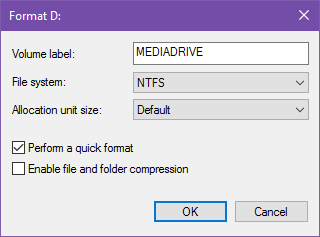
Primero, necesitará una unidad USB que tenga al menos 4 GB. Necesitarás formatear la unidad USB Cómo formatear una unidad USB y por qué necesitaríaFormatear una unidad USB es fácil. Nuestra guía explica las formas más fáciles y rápidas de formatear una unidad USB en una computadora con Windows. Lee mas como NTFS antes de continuar. La mayoría de las unidades flash no se envían en este formato, así que asegúrese de hacerlo primero.
Una vez hecho esto, descargue Configuración predeterminada de fábrica de restauración de Xbox One de Microsoft, que es un archivo ZIP. Descomprima su contenido, luego copie el $ SystemUpdate archivo al directorio raíz de la unidad flash. Para obtener los mejores resultados, según Microsoft, no debería tener ningún otro archivo en el disco. Una vez que se copia, retire la unidad de su PC.
Ejecutar el reinicio en tu Xbox One
Si tiene un cable de red conectado a su Xbox One, retírelo. A continuación, apague completamente la consola manteniendo presionada la tecla Xbox botón en la cara del sistema, como se describió anteriormente. Una vez que se apaga, desenchufe el cable de alimentación y espere 30 segundos antes de volver a enchufarlo.
Continuando, conecte la unidad USB a la consola. Ahora, debe decirle a la Xbox One que verifique la unidad USB cuando se inicia. Para hacer esto, sostenga ambos Enlazar y Expulsar botones en la consola, luego presione el Xbox botón en la parte frontal de la consola.

En el modelo original Xbox One, el Enlazar El botón está en el lado izquierdo de la consola. Si tiene una Xbox One S o Xbox One X, el Enlazar el botón está debajo del Xbox botón. La Xbox One S All-Digital Edition no tiene un Expulsar botón, así que si tiene ese sistema, sostenga solo el Enlazar botón.
Completando el restablecimiento de USB
Después de presionar el Xbox botón para encender el sistema, continuar presionando Enlazar y Expulsar por 10-15 segundos Escucha dos tonos potentes mientras haces esto; Puede soltar los botones después de escuchar el segundo sonido. Si no escucha dos tonos en 15 segundos, o si escucha un sonido de apagado, el proceso ha fallado.
Cuando se reinicia la consola, puede quitar su unidad flash. Después de que complete el proceso, su Xbox One se reiniciará por completo.
Cómo restablecer un controlador Xbox One
Si tiene problemas con su controlador Xbox One en lugar de la consola en sí, también puede apagar el controlador. Mantenga presionado el Xbox botón en el controlador durante varios segundos para apagarlo. Puede volver a encenderlo presionando el Xbox botón de nuevo.
Ver nuestra guía de solución de problemas para controladores Xbox One ¿El controlador Xbox One no funciona? ¡4 consejos sobre cómo solucionarlo!¿Tu controlador Xbox One no funciona? Esta guía le ayudará si su controlador Xbox no se conecta, se desconecta, no se enciende y más. Lee mas si aún tienes problemas después de esto.
Cómo restablecer Soft / Hard tu Xbox 360
A diferencia de la Xbox One, la Xbox 360 no tiene un "modo de suspensión" dedicado. Por lo tanto, cuando desee restablecer su software Xbox 360, puede hacerlo básicamente de la misma manera que una Xbox One sin preocuparse de si se ha cerrado por completo abajo.
Para reiniciar su Xbox 360, mantenga presionado el Xbox botón en su controlador por unos segundos. En el menú que aparece, elige Apaga la consola y dale un momento para cerrar. Si desea asegurarse de que se apaga por completo, retire el cable de alimentación durante un minuto antes de volver a encender el sistema.
En caso de que su Xbox 360 esté congelada, puede mantener presionado el botón de encendido en la consola durante varios segundos para realizar un apagado completo. Al igual que Xbox One, desconectar también es una opción, pero solo como último recurso.
Cómo restablecer de fábrica tu Xbox 360
Si desea borrar completamente todo en su Xbox 360, siga estos pasos. Asegúrese de haber hecho una copia de seguridad de los datos que no desea perder de antemano.
- Desplazarse hacia Configuraciones en la pantalla de inicio.
- Selecciona el Sistema entrada y elegir Configuraciones de consola.
- Desplácese hacia abajo para Información del sistema y selecciónalo.
- Nota la Número de serie de la consola se muestra aquí, ya que lo necesitará en un momento.
- Salta de nuevo a la Ajustes del sistema menú y elegir Almacenamiento.
- Selecciona el Disco duro entrada que está conectada a tu Xbox 360.
- Escoger Formato. Confirme la operación, luego su Xbox le pedirá que ingrese el número de serie que copió hace un momento.
- Una vez que ingrese el número de serie, su Xbox realizará un restablecimiento de fábrica.
Los reinicios de Xbox son fáciles
Como hemos demostrado, no es difícil restablecer tu Xbox One o Xbox 360. Solo asegúrate de tener todo lo importante respaldado, ya que no puedes deshacer esto una vez que tomas una decisión. Hacer una copia de seguridad de los datos en Xbox Live es una opción fácil, pero también puede mover algunos archivos a un dispositivo externo como una unidad flash.
¿Te estás quedando sin espacio en tu Xbox One? Entonces mira nuestra guía de discos duros externos Xbox One Todo lo que necesita saber sobre los discos duros externos Xbox OneAquí está nuestro desglose de cómo usar un disco duro externo Xbox One, además de algunos consejos y recomendaciones para usted. Lee mas para descubrir todo lo que necesitas saber.
Haber de imagen: ampolsonthong /Depositphotos
Ben es editor adjunto y gerente de publicación patrocinado en MakeUseOf. Él tiene un B.S. en Sistemas de Información Informática de Grove City College, donde se graduó Cum Laude y con honores en su especialidad. Le gusta ayudar a los demás y le apasionan los videojuegos como medio.